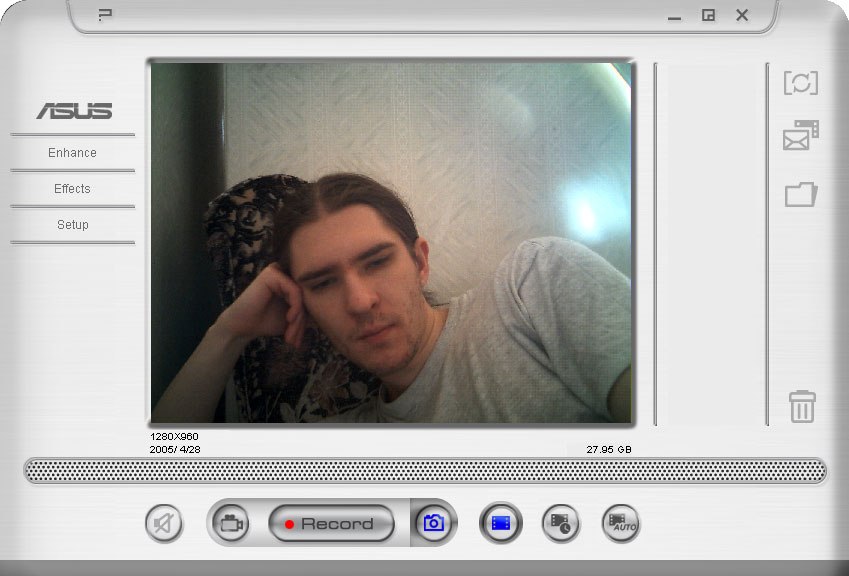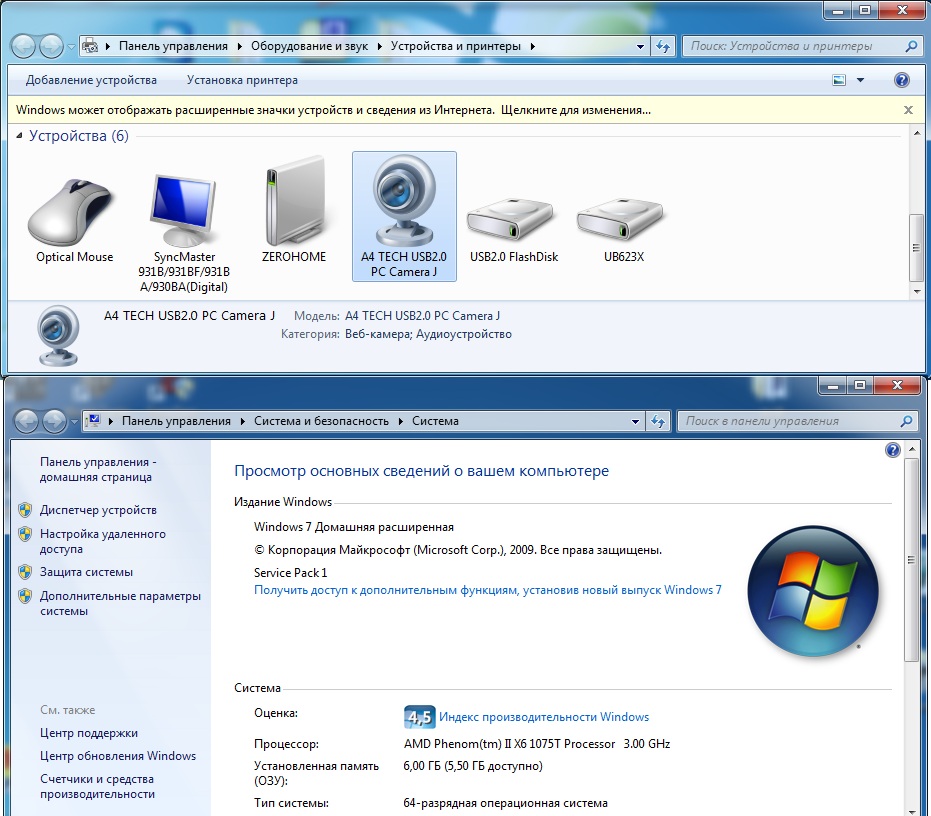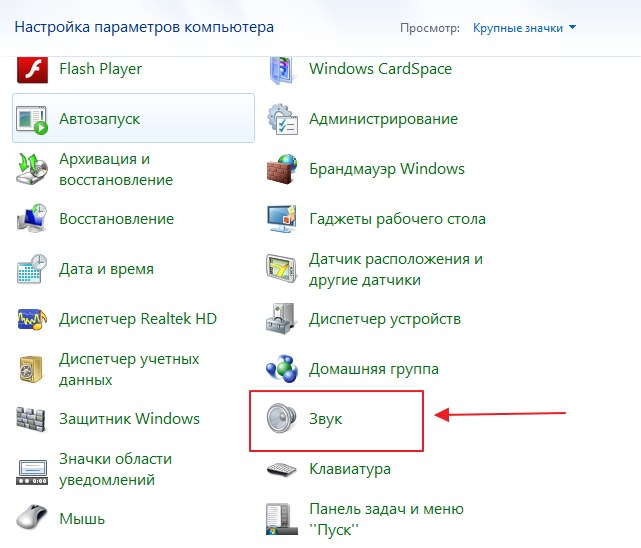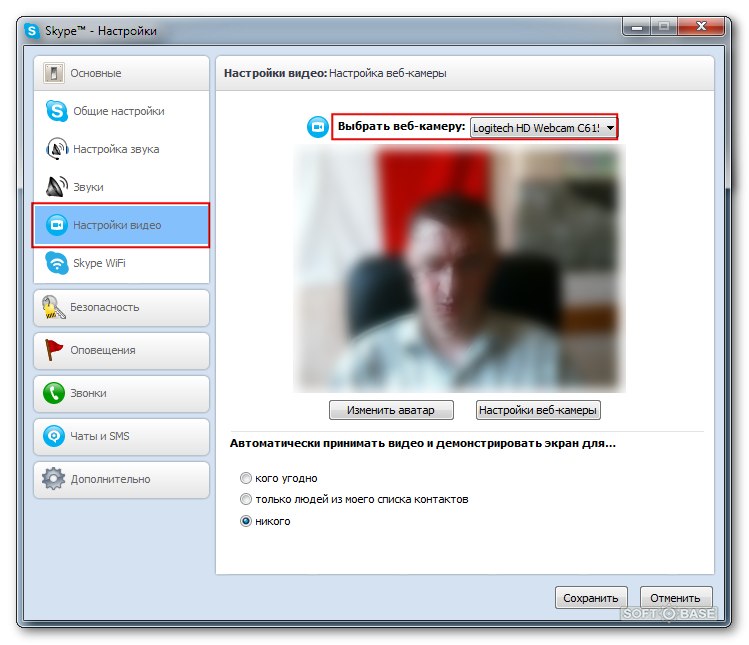랩톱의 웹캠이 작동하지 않는 이유는 무엇입니까?

대부분의 최신 랩톱에는 웹이 장착되어 있습니다.카메라. 그것은 매우 편리합니다 : 당신은 여분의 것을 연결할 필요가 없습니다. 가장 중요한 것은 인터넷에 연결되어 있고 친구 나 지인들과 비디오 통신을 통해 대화 할 수 있다는 것입니다. 그러나 웹캠이 작동하지 않는 경우가 발생합니다. 왜 이런 일이 일어나고이 상황에서 무엇을해야합니까?
웹캠의 문제는 다음 중 하나 일 수 있습니다.소프트웨어 및 하드웨어. 소프트웨어 문제는 소프트웨어, 하드웨어와 관련이 있습니다. 랩톱을 "채우는"것입니다. 먼저 소프트웨어 문제로 버전을 확인해야합니다. 일반적으로 이러한 문제를 직접 해결할 수 있습니다. 하드웨어 문제가 발생할 경우 노트북을 수리해야합니다.
웹캠을 사용할 수 없습니다.
가장 진부한 이유 : 웹캠이 꺼져 있고 웹캠을 켜기 만하면됩니다. 일부 노트북에서는 Fn 키와 F1-F12 기능 키 중 하나 (일반적으로 F10 또는 F6 키 중 하나를 눌러야합니다. 키 가까이에있는 아이콘이나 랩톱에 대한 지침으로 찾을 수 있음).
웹캠에 드라이버가 설치되어 있지 않습니다.
그런 다음 드라이버가웹캠. 예를 들어, 운영 체제가 장치를 "픽업"하지 않은 경우 (예를 들어, 최근 출시 된 새 랩톱에서 이전 버전의 운영 체제를 사용하는 경우 단순히 새 장치의 드라이버를 "수선"할 수 없음). 또는 시스템의 일부 오류로 인해 드라이버가 손상되었습니다.
드라이버를 확인하려면 제어판의 장치 관리자로 이동하여 목록에서 웹캠을 찾으십시오.
카메라가 없으면 시스템에서 카메라를 볼 수 없습니다. 카메라가 있지만 거기에 노란색 물음표가 있으면 드라이버를 제거한 다음 장치를 제거해야합니다.
드라이버를 제거하려면 웹캠이있는 라인을 마우스 오른쪽 버튼으로 클릭하고 바로 가기 메뉴에서 속성을 선택하십시오.
하드웨어 속성 창에서 드라이버 탭으로 이동하여 삭제 버튼을 클릭하십시오. 삭제를 확인하는 메시지가 나타나면 확인을 클릭하십시오.
드라이버가 삭제되면 장치를 제거한 다음 (장치를 마우스 오른쪽 단추로 클릭 - 삭제) 랩톱을 다시 시작하고 웹캠에 드라이버를 설치하십시오.
랩톱과 함께 제공되는 드라이버가 "기본"드라이브 인 경우 해당 드라이버에서 웹 카메라 용 드라이버를 설치하려고 할 수 있습니다.
디스크가 없으면 제조업체의 웹 사이트로 이동하여 랩톱 모델과 운영 체제를 선택하고 필요한 드라이버를 다운로드하여 설치해야합니다.
의심되는 warez-portals가 아닌 제조업체의 웹 사이트에서 드라이버를 다운로드해야합니다! 사용중인 OS 버전에 맞는 드라이버를 선택하십시오. Windows 7에서 Windows XP 용 드라이버는 도움이되지 않습니다.
여러 버전의 드라이버가있는 경우최신 버전과 그것을 시도해보십시오 - 어쩌면 이전 버전의 드라이버에서 새 버전에서 수정 된 일부 오류가있었습니다. 그러나 때로는 새 버전에 오래된 결함이 아닌 결함이있는 경우가 있습니다. 따라서 새 드라이버를 설치해도 문제가 해결되지 않으면 이전 드라이버를 설치하십시오 (이전에 설치 한 드라이버를 제거하기 전에 한 드라이버를 다른 드라이버 위에 설치하는 것이 효과적 일 수는 없습니다).

드라이버를 설치 한 후,웹캠이 작동 했습니까? Windows XP 운영 체제를 사용하는 경우 내 컴퓨터 창에서 직접 카메라를 찾을 수 있습니다. 일부 노트북 모델에서는 드라이버 설치시 특수 유틸리티가 설치되어 웹 카메라와 함께 작동하므로이 유틸리티를 실행해야합니다.
어디서나 카메라와 특별한 유틸리티를 찾을 수 없다면 - 또한 Skype 또는 카메라 관련 작업을하는 다른 프로그램을 설치하고 카메라의 기능을 확인하십시오.
하드웨어 이유
드라이버를 다시 설치해도 도움이되지 않는 경우Facebook의 웹캠은 하드웨어상의 이유로 작동하지 않을 수 있습니다. 주된 이유는 두 가지입니다. 즉, 카메라 자체를 손상 시키거나 카메라를 마더 보드에 연결하는 루프를 끊습니다. 두 경우 모두 서비스 센터 만 귀하를 도울 수 있습니다. 처음에는 노트북을 진단 프로그램으로 가져 가서 수리 비용을 미리 알아 두는 것이 좋습니다. 내장 된 USB 카메라를 수리하는 것보다 USB를 통해 연결된 외부 웹 카메라를 저렴하고 쉽게 구입할 수 있습니다.
노트북의 웹캠이 작동하지 않으면 당황하지 마십시오. 대부분의 경우, "작은 피"를 할 수 있습니다 - 드라이버를 다시 설치하십시오.